Para guardar una copia del libro OneDrive en su equipo, primero tendrá que descargarlo.
Después de descargar el libro, puede abrirlo y realizar cualquier cambio, si tiene la aplicación de escritorio de Excel. ¿No tiene la aplicación de escritorio de Excel? No hay problema; pruébalo en Office.com.
Para ello, realice lo siguiente:
-
Seleccione Archivo > Guardar como > Descargar una copia.
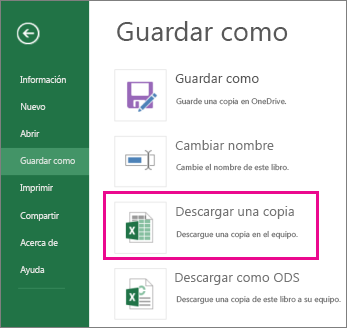
-
Si Excel le pregunta si desea abrir o guardar el libro, seleccione Guardar.
Nota: Si selecciona Abrir en lugar de Guardar,el libro se abrirá en Vista protegida. Es posible que no se le pregunte esto en función de su explorador.
Puede abrir el libro o abrir la carpeta que contiene el libro. Abra la carpeta si primero desea cambiar el nombre del libro o moverlo a otra ubicación.
Abrir el libro
Siga estos pasos para abrir un libro:
-
Después de descargar el libro, seleccione Archivo > Abrir.
-
En la barra amarilla Vista protegida, seleccione Habilitar edición.
-
Seleccione Archivo > Guardar como >Examinar.
-
Elija una carpeta donde quiera guardar el libro.
-
En el cuadro Nombre de archivo, escriba un nombre.
Abrir la carpeta
Después de descargar el libro, seleccione Abrir carpeta y realice una de las siguientes acciones:
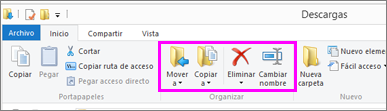
-
Para cambiar el nombre del libro, seleccione el libro, seleccione Cambiarnombre y escriba un nombre nuevo.
-
Para mover el libro, seleccione el libro, seleccione Movera y elija una nueva ubicación.
Nota: La cinta de opciones debe mostrarse en la ventana Descargas para ver las opciones de mover y cambiar el nombre. Si no ve la cinta de opciones, seleccione la pestaña Vista en la parte superior de la ventana (vea la ilustración anterior) y, a continuación, seleccione el icono de chin 







